4) Обробка ІК зображень
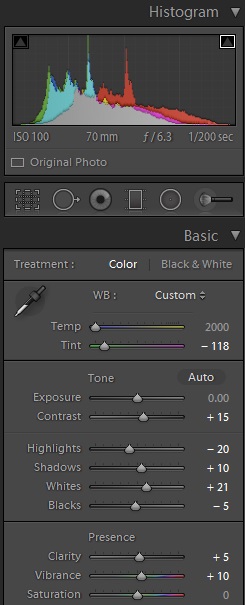 4.1) Як завантажити в Lightroom
4.1) Як завантажити в Lightroom
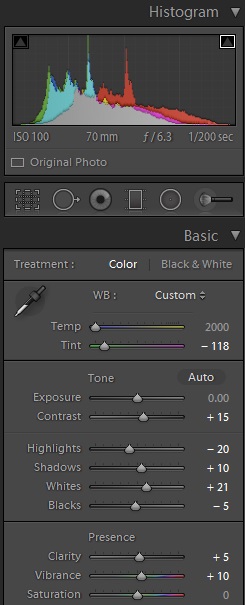
Я завантажую DNG і NEF в LIGHTROOM 6, використовуючи стандартний пресет. Він дає хоч трохи наближений до належного баланс білого і витримку. Але не турбуйтеся, якщо наведені мною настройки не працюють для вашої ІК камери. Потрібно експериментувати і з'ясовувати, що підходить найбільше саме для вашої камери. В налаштуваннях калібрування камери в Lightroom я вибираю «Camera Portrait», тому що не хочу, щоб Lightroom вносив сильні зміни в вихідне зображення, для цих цілей краще використовувати Photoshop, після того як я налаштував колір і уявив собі остаточний варіант.

Зображення виглядає рожевим, ніжним, що типово у випадку з обробкою ІК фото.
4.2) Обробка в Photoshop
Наступний етап - Photoshop, де я використовую Відтворення (Action), що виконує ряд завдань. Я настійно рекомендую використовувати Відтворення дій в обробці ІК фотографій. Це заощадить ваш час і дозволить вам отримати звичний результат.
4.2.1) Регулювання мікшерів
У багатьох уроках радять налаштовувати Channel Mixer наступним чином:
Червоний Канал: Червоний = 0, Зелений = 0, Синій = 100
Синій Канал: Червоний = 100, Зелений = 0, синій = 0
Зелений Канал: Червоний = 0, Зелений = 100, Синій = 0
З цими настройками можна отримати ось таке зображення - наше ніжно-рожеве фото тепер передає, як це називається, «неправильний колір».

Я експериментував з настройками Channel Mixer, і мене найбільше влаштовують настройки, наведені нижче. Навіть найменші зміни в настройках Channel Mixer можуть привести до несподіваних результатів. У кожного Каналу є три налаштування, кожна з яких взаємодіє з настройками з іншого Каналу. Поки експериментуєте, краще встигати зберігати невеликі зміни в налаштуваннях, як Channel Mixer пресети. Потім зможете по ним порівнювати результати, і Відтворювати дії.
Червоний Канал: Червоний = 0, Зелений = 0, Синій = 100
Синій Канал: Червоний = 100, Зелений = 100, Синій = -100
Зелений Канал: Червоний = 0, Зелений = 0, Синій = 100
Такі настройки дадуть наступний результат:

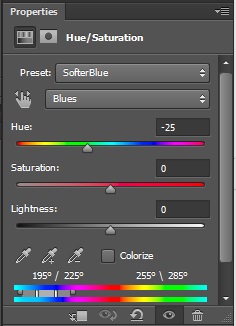 4.2.2) Додавання шарів Hue / Saturation
4.2.2) Додавання шарів Hue / Saturation
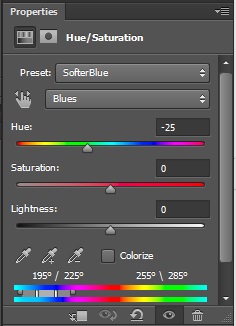
Мені подобається певний відтінок синього, його я налаштовую за допомогою повзунків Hue і Saturation. Це питання смаку. Але я вам раджу попрацювати з відтінком в цих настройках, щоб знайти пару естетично задовольняють вас параметрів.
А ось і результат. Виглядає трохи краще, але все ще досить прісно.

4.2.3) Додавання шару Криві
Авто функція в шарі Криві, як правило, добре працює з ІК фотографіями. Після авто коригування в цьому шарі, наше фото починає виглядати цілком стерпно:

4.2.4) Silver EFEX
Silver EFEX від Nik (тепер належить Google) - це дуже зручний плагін для обробки і легкої настройки чорно-білих фотографій. Для ІК фотографій я в основному використовую цей плагін для настройки структури і регулювання кольорів. Всі ці дії у мене в відтворенні - хороший результат при мінімальних зусиллях. Ще я змінюю Blend Mode в Silver EFEX на Luminosity.


Цей метод іноді спрацьовує, але на деяких фотографіях не виходить. Іноді я регулюю прозорість шару в залежності від конкретної фотографії, і коли я розумію, що це додавання буде доречно. Іноді краще робити чорно-білі ІК фото, ніж експериментувати з кольором. Час від часу я додаю сепію для атмосферности, як на фото нижче.

4.2.5) Topaz DeNoise (шумозаглушення) і InFocus Sharpening (різкість)
І останнє, але не за значенням, я додаю шумоподавляющий шар, потім збільшую різкість - це завершальний етап обробки. Незважаючи на невелику вартість, я вважаю, що Topaz чудово справляється з цими завданнями.
І ось результат:

Фрагмент з центру:

У наповненому фотографіями світі, інфрачервона фотографія як і раніше дає фотографам можливість викрити те, що виділяється із загальної маси. Досягнення хороших результатів у цьому напрямку - справа не легка, як показують численні листи в моєму ящику. Але з деякою часткою терпіння і наполегливості, ви виявите, що можете обробляти ІК фотографії за таке-ж кількість часу, що і звичайні знімки.
Далі представлені приклади ефектів, які можна досягти в обробці ІК фотографій:




Переклад: Наргиз Медова